iPhone 8 bị treo táo: Làm sao bây giờ?
Máy bị treo táo(logo) là một lỗi khá phổ biến với những người dùng iPhone nói chung và iPhone 8 nói riêng. Thực tế thì lỗi iPhone 8 bị treo táo có thể khắc phục dễ dàng ngay tại nhà. Tuy nhiên với những người lần đầu dùng iPhone 8 hoặc chuyển từ những đời iPhone cũ(6Plus trở xuống) lên thẳng iPhone 8 thì các thao tác khắc phục việc máy bị treo táo có thể khác đi đôi chút. Nguyên nhân là do phím Home trên iPhone 8 đã được thay đổi thành cảm ứng lực Force Touch.
Bài viết hôm nay, Viettopcare sẽ hướng dẫn các bước chi tiết để khắc phục tình trạng iPhone 8 bị treo táo đơn giản và nhanh chóng nhất.
1. Nguyên nhân khiến iPhone 8 bị treo táo
Trước hết, chúng ta hãy cùng tìm hiểu qua những nguyên nhân khiến iPhone 8 bị treo táo. Để từ đó, các bạn có thể thay đổi thói quen sử dụng máy, phòng tránh tình trạng iPhone 8 tiếp tục bị treo táo sau khi khắc phục.

Cụ thể, có 3 nguyên nhân chính khiến iPhone 8 bị treo táo như sau:
+ Do iPhone 8 phải chạy quá nhiều ứng dụng trong cùng một thời điểm dẫn đến tình trạng quá tải và bị treo máy, treo logo.
+ Do người dùng tải các ứng dụng từ bên thứ 3 mà ứng dụng này không tương thích với các ứng dụng có sẵn trên máy hoặc với chính iPhone 8 gây xung đột phần mềm khiến máy bị treo táo.
+ Do người dùng sử dụng pin đến mức cạn kiệt khiến máy bị sập nguồn. Trong một số trường hợp, máy sẽ bị treo táo và không thể tự khởi động lại được.
2. Hướng dẫn chi tiết cách khắc phục iPhone 8 bị treo táo
Cách đơn giản nhất để khắc phục tình trạng iPhone 8 bị treo táo là chúng ta phải tiến hành Update(cập nhật) hệ điều hành IOS mới hoặc Restore(cài đặt gốc) lại máy.
Để thực hiện điều này, trước hết các bạn cần phải chuẩn bị một chiếc máy tính đã được cài đặt sẵn phiên bản iTunes mới nhất và đảm bảo chiếc iPhone 8 đã được sạc đủ pin(tốt nhất là trên 50%).
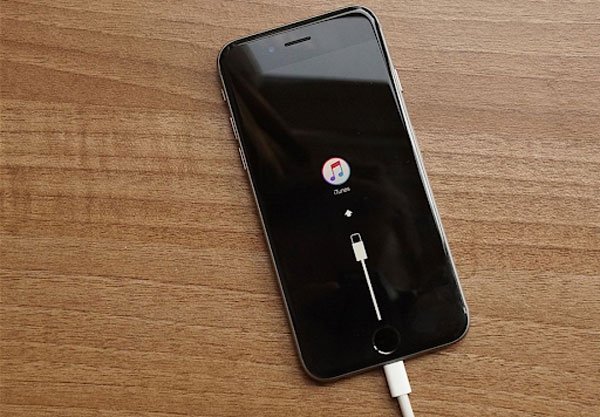
Các bước thực hiện cụ thể như sau:
Bước 1: Các bạn kết nối iPhone 8 với máy tính thông qua cáp Lightning đồng thời khởi chạy iTunes trên máy tính.
Bước 2: Đưa iPhone 8 vào chế độ DFU bằng các thao tác sau đây:
+ Bấm nút Tăng âm lượng và thả ra
+ Bấm tiếp nút giảm âm lượng và thả ra
+ Bấm và giữ nút Nguồn cho đến khi xuất hiện biểu tượng iTunes.
Lưu ý: Trước khi biểu tượng iTunes xuất hiện, màn hình iPhone 8 có thể hiện logo quả táo. Các bạn đừng thả nút nguồn ra mà tiếp tục bấm giữ đến khi hiện iTunes mà thôi. Nếu không được, các bạn cần phải thực hiện lại từ đầu.
>> Tham khảo: Giá thay mặt kính iPhone 8 hiện nay.
Bước 3: Lúc này trên giao diện iTunes của máy tính sẽ hiển thị thông báo đã kết nối iTunes với iPhone 8 >> các bạn nhấn OK. Các bạn có 2 lựa chọn để khắc phục tình trạng iPhone 8 bị treo táo là Update hoặc Restore iPhone.
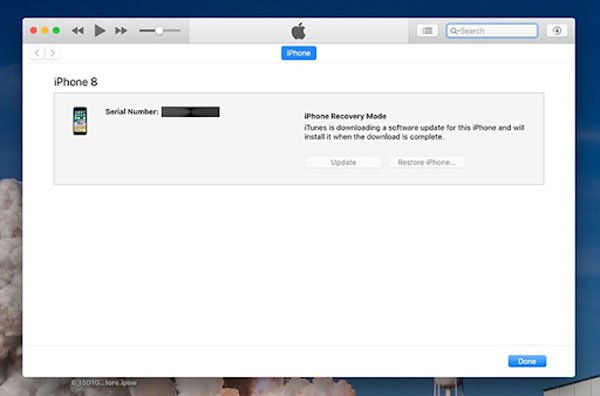
+ Nếu chọn Update, iTunes sẽ tự động tải về phiên bản IOS mới nhất và cài đặt vào iPhone 8 của bạn. Các bạn có thể xem tiến trình tải IOS mới bằng cách nhấp vào nút tải xuống ở phía trên cùng bên phải của giao diện iTunes. Khi quá trình tải hoàn tất, iPhone 8 sẽ bắt đầu cập nhật ngay và bạn có thể sử dụng máy một cách bình thường.
+ Nếu chọn Restore, iPhone 8 của bạn sẽ trở về như trạng thái vừa xuất xưởng. Do vậy mà các dữ liệu(hình ảnh, danh bạ,…) và những ứng dụng đã được tải về trước đó sẽ bị xóa hết. Không chỉ khắc phục tình trạng iPhone 8 bị treo táo, Restore còn giúp cải một vấn đề như máy chạy chậm, máy bị giật, lag,…
Tùy thuộc vào nhu cầu của bạn mà các bạn sẽ ấn chọn Update hoặc Restore. Sau quá trình Update/Restore, bạn có thể sử dụng máy bình thường.
Nếu gặp phải khó khăn trong quá trình thực hiện hoặc dù đã tiến hành Update/Restore mà máy vẫn bị treo táo thường xuyên thì có thể iPhone 8 của bạn đã gặp phải lỗi về phần cứng hoặc những vấn đề nghiêm trọng hơn. Lúc này bạn nên đưa máy đến dịch vụ sửa chữa điện thoại Viettopcare để được kiểm tra và hỗ trợ khắc phục trong thời gian sớm nhất.










